皆さんはバーチャルPCとか仮想PCという言葉を聞いた事がありますか?
これは簡単に言うと、自分のパソコンの中にもう一台パソコンを作るような事です(簡単すぎ?)。つまりWindowsのパソコンの中に違うOS(同じOSもあり)をインストールして2台のパソコンのように使う感じです。
使う用途は人それぞれなのでここでは悦明しませんが、今回私がお話しするのは上記の物ではなく「バーチャルデスクトップ」という物です。(※提供する企業により呼び方は違います。)
こちらは、パソコン内部ではなくクラウドサーバー上に自分専用のパソコンを置いておくイメージです。クラウドは通常、データの保管場所であったり、データの共有を目的に使用し自由にアクセスでき便利ですが、バーチャルデスクトップは自分のパソコンを持つのでデータの保管はもちろんですが、ソフトをインストールすれば普通のパソコン同様に操作が出来ます。文書を作成したりプレゼン資料を作るなども問題ありません。インターネット接続も出来ますのでWeb閲覧やメールも出来ます。そう、インターネットさえ使えればネット上に24時間自由にアクセスできる自分のパソコンがあるという事です。
今回は、私がバーチャルデスクトップを使う事にした経緯をとメリット・デメリットを体験談としてお話します。同じような悩みを感じている方がおりましたら、お役に立てれば幸いです。
私がバーチャルデスクトップを使う事にした経緯
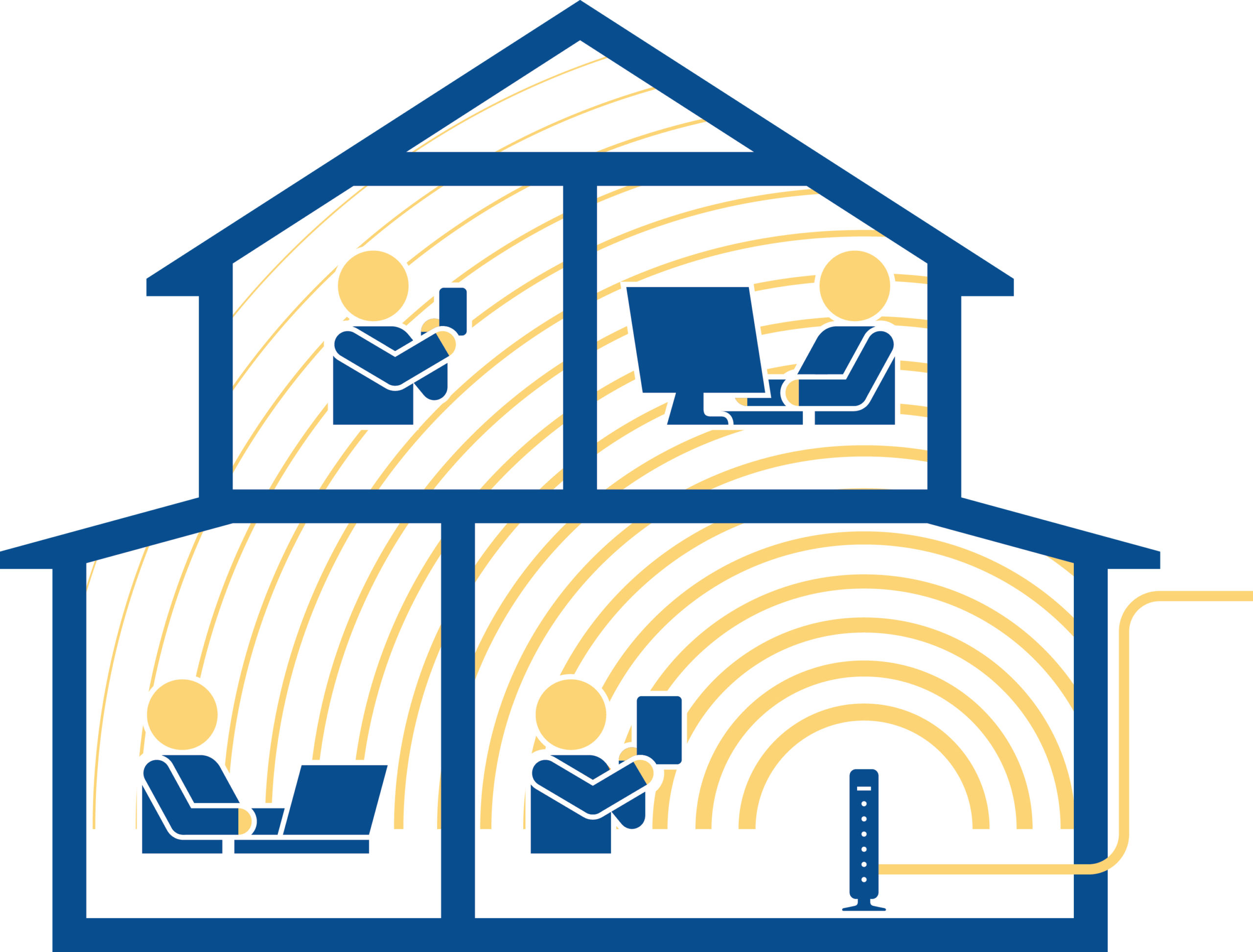 まず私のパソコン環境ですが、デスクトップPC1台、ノートPC1台で仕事をしています。私は主に自宅の2階で仕事をしています。ネット環境はDMM光の固定回線を無線LANで2階の作業場にWifiを飛ばし使用していました。
まず私のパソコン環境ですが、デスクトップPC1台、ノートPC1台で仕事をしています。私は主に自宅の2階で仕事をしています。ネット環境はDMM光の固定回線を無線LANで2階の作業場にWifiを飛ばし使用していました。
私はIT関連のいろいろな仕事していますが、バーチャルデスクトップを使用する原因となった仕事があります。それは動画を投稿する仕事(興味のある方はこちらをご覧ください)で一日に沢山の動画を投稿(アップロード)する必要があり、ネット回線が遅いと仕事になりません。また同じパソコンや同じIPアドレスで沢山の動画を投稿できず、分散しないといけないのです。パソコンは2台あるので分けられますが、IPアドレスは一回線しかありませんので変更できず悩んでいました。
単純にもう一回線増やせば良いのですが、固定回線をもうひとつ増やすのは金額的に負担が大きいし開設までに時間もかかります。ならば、料金が安いソフトバンクAirはどうかと思い試してみました。しかし、希望する程の速度が得られず解約しました。ソフトバンクAirは結局モバイル回線と同じなので自宅のある場所によって大きく速度が変わります。東京などの大都会なら別ですが、私のような田舎住まいでは高速は望めません。平均するとダウンロードで3Mbps(Web閲覧や動画再生ならナントカOKレベル)、アップロードでは1Mbps以下がほとんどでした。私は動画を投稿する為にアップロードの速度を重視しますのでこの速度では無理でした。固定回線で1分でアップロード出来る動画が10分~30分もかかり仕事になりません。
モバイルルーターもドコモ、au、ソフトバンク、WiMaxなどほとんどのメーカーの物を試しましたが、結果は大差ありませんでした。ネット利用率のピークタイム(夜6時~12時)を迎えると接続すら出来ない日もありました。
そこで思いついたのが自宅外のパソコンからアップロードすればIPアドレスを変えられると思い、リモートを使い一人暮らしをしている娘のパソコン経由でアップロードできるのか試してみました。それは見事成功しました!しかし、よく考えてみたら娘のパソコンをつけっぱなしにする必要がありますし、もちろん娘もパソコンを使用しますので何かと不都合がありましたので、断念しました。
そこで何か方法が無いかGoogle様で調べていましたら、ついに希望に叶う物を発見しました。それが、バーチャルデスクトップです。これは有料なのですが月に1500円程から始められるのでモバイルルーターを契約するよりもかなり安く済みます。クラウド上にある自分のパソコンからインターネット接続が出来るので、IPアドレスの問題もクリアできます。自宅のデスクトップPCで動画の編集などは行い、そのデータをOneDriveやDropBoxなどのクラウドで同期すればバーチャルデスクトップのパソコンから投稿が出来ます。
また、バーチャルデスクトップのネット回線はMAX10Gbps共用で非常に高速ですのでアップロードも快適に行うことが出来ました。
※参考:自宅のパソコンとバーチャルデスクトップのネット接続速度は以下の通りです。
<自宅>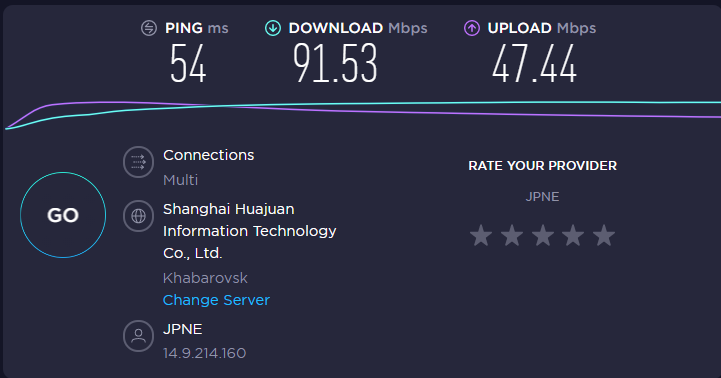
<バーチャルデスクトップ>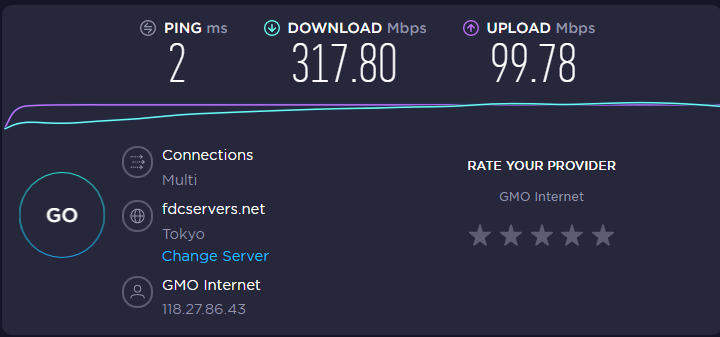
モバイルルーターの遅い速度で悩んでいたのがウソのように快適ななりました。半年ほど使用していますが、数回接続トラブルはありましたがすぐに回復し致命的な問題ありませんでした。
それでは、具体的にどういうサービスなのかをご説明します。
バーチャルデスクトップのサービス内容
バーチャルデスクトップとは、GMOインターネットが提供しているクラウドサーバーのシステムです。元々はFXを24時間体制で利用するために作られたようです。(FXのサービスについてはこちらでご確認ください)
私が利用しているのは、バーチャルデスクトップ for Biz というサービスになります。(提供元:Webサイトはこちら)
最初に触れたように、ネット環境があればパソコンはもちろんタブレットやスマホからでも自分のパソコン環境にアクセスできます。例えば、パワーポイントで作ったプレゼン資料をそのままタブレットで起動して会議で利用することもできます。資料を忘れたとか起動する為のパソコンやプロジェクターも不要ですね。MacのパソコンでWindowsを利用するためにはMac用のWindowsをインストールする必要がありましたが、これを使えばいつでも簡単にWindowsが利用できます。ビジネス面でいろんな利用が考えられますね。
料金や仕様について(2020年7月現在)
私は1.5GBプランを利用しています。12カ月契約なので月1560円(税別)という料金です。モバイル契約なら3000~5000円/月だと思いますので格安です。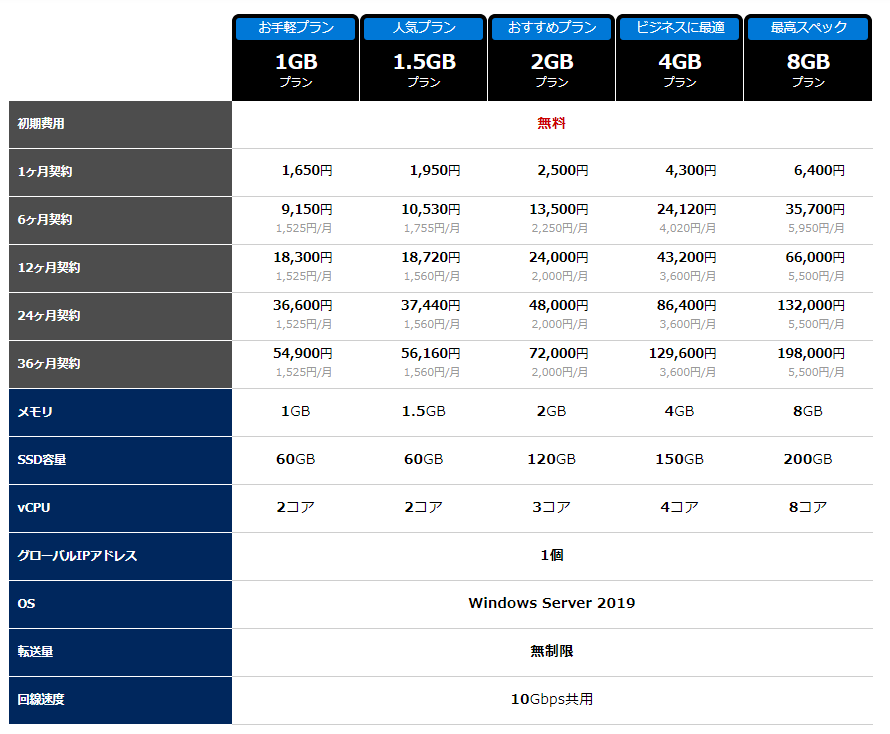
メモリは1GB~8GBプランがありますが、よくあるプレインストールソフトなどもありませんのでメモリを大きく消費しない為、1.5GBでも特に問題ないですね。画像処理や動画作成などの場合はもう少しあったらいいかもしれません。上位プランにはいつでも変更出来ます。
ストレージはSSDなのでハードディスクよりも高速に動作します。容量は一見すると少なめですが、OneDriveなどのクラウド上に置いて利用できるので特に不足はありません。
CPUはプランによってコア数が増えていきます。コア数が多いほど高性能になります。
OSはWindows Server 2019で動いていますが、ユーザーからの見た目はWindows10そのもので操作の違いもありませんから安心して使えます。
見逃せないのは転送量が無制限となっていますので、負荷のかかる作業も安心して24時間運用できるでしょう。
バーチャルデスクトップのメリット・デメリット
さて、ここまでの内容で大体ご理解頂けたと思いますが、整理してみましょう。
【メリット】
・ネット接続できればタブレットやスマホからでも利用できる。
・高速のインターネットが利用できる。
・アクセスするパソコンなどの性能に左右されない。(ネット接続が不安定な場合はバーチャルデスクトップに接続出来ない場合があります)
・電源を落とす必要がないので24時間継続しての作業もできる。
・料金が安い(1か月単位で短期利用可)
・パソコンを買う必要がない(例えばタブレットに外付けキーボードやマウスを付ければ全くパソコン同様に使える。
・自分のパソコンでは試せないソフトの実験室にできる。
・リモート接続のように相手のパソコンが電源オフだと繋がらないなどの問題がない
【デメリット】
・当然ながらネット環境がないと使えない。
・起動アイコンなどを持ち出せばどこからでもアクセス出来るのでセキュリティ面でやや不安(起動時と画面ロック時に接続パスワードの入力は求められます)
・有料(さすがに無料でこのサービスは見当たりません)
正直デメリットはあまり感じられないですね。まあ、仕事の内容によってでしょうが私にとっては非常に便利なアイテムとなりました。
我が家のネット環境の改善方法(オマケ)
 最初の方で書きましたが、我が家は1階に無線LANルーターを置いて2階でWifi使用していましたが、速度も不安定で3~10Mbsくらいで頻繁に回線が切れる事に悩んでいました。いろいろやりましたが現在は、画像でもお見せしましたがダウンロードで91Mbps、アップロードで47Mbpsと十分な速度になり、接続が切れる事もありません。
最初の方で書きましたが、我が家は1階に無線LANルーターを置いて2階でWifi使用していましたが、速度も不安定で3~10Mbsくらいで頻繁に回線が切れる事に悩んでいました。いろいろやりましたが現在は、画像でもお見せしましたがダウンロードで91Mbps、アップロードで47Mbpsと十分な速度になり、接続が切れる事もありません。
では何をしたのか?その内容をご紹介します。
<以前の環境>
光回線:DMM光(IPv6接続)
無線LANルーター:NTTのONU内蔵無線LAN
<現在の環境>
光回線:DMM光(IPv6接続) 変更なし
無線LANルーター:NTTの無線は使用せず、TP-LINKの無線LANルーター(Acher A10)を設置
これだけで速度は大幅に改善しました(ダウンロード 50~100Mbps前後)しかし、回線が切れる件は直らず、1Fと2Fの距離や障害物により不安定と判断(2.4GHz、5GHzいずれも同じ状況)
中継器設置:2階作業場の部屋の前、階段を上がり切った場所に中継器(TP-LINK RE505X)をつけました。中継器が1階の無線ルーターの電波を受信可能な場所です。
そこから無線接続を試してみましたが、以前よりは良いもののやはり接続が切れる事があります。そこで、最後の手段です。この中継器には有線用のLANポートが一つありますので、そこからLANケーブルを部屋に引き込みパソコンと有線接続してみると完璧です!
前述した速度が常時出るようになり接続が切れる事も無くなりました。
1階の無線LANルーターから中継器までは無線接続で、中継器からLANケーブルで有線接続という流れです。
TP-LINK製品は少し価格が高いですが、速度面では国産の物より大分上の印象です。
自宅の環境などによっても違いますが、この方法で快適なネット環境になりましたので参考になればと思います。
今回は以上で終わります。
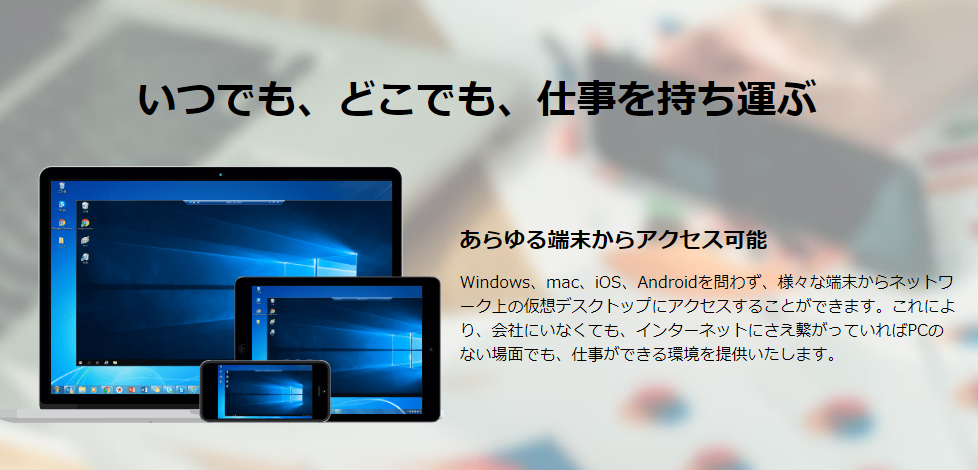

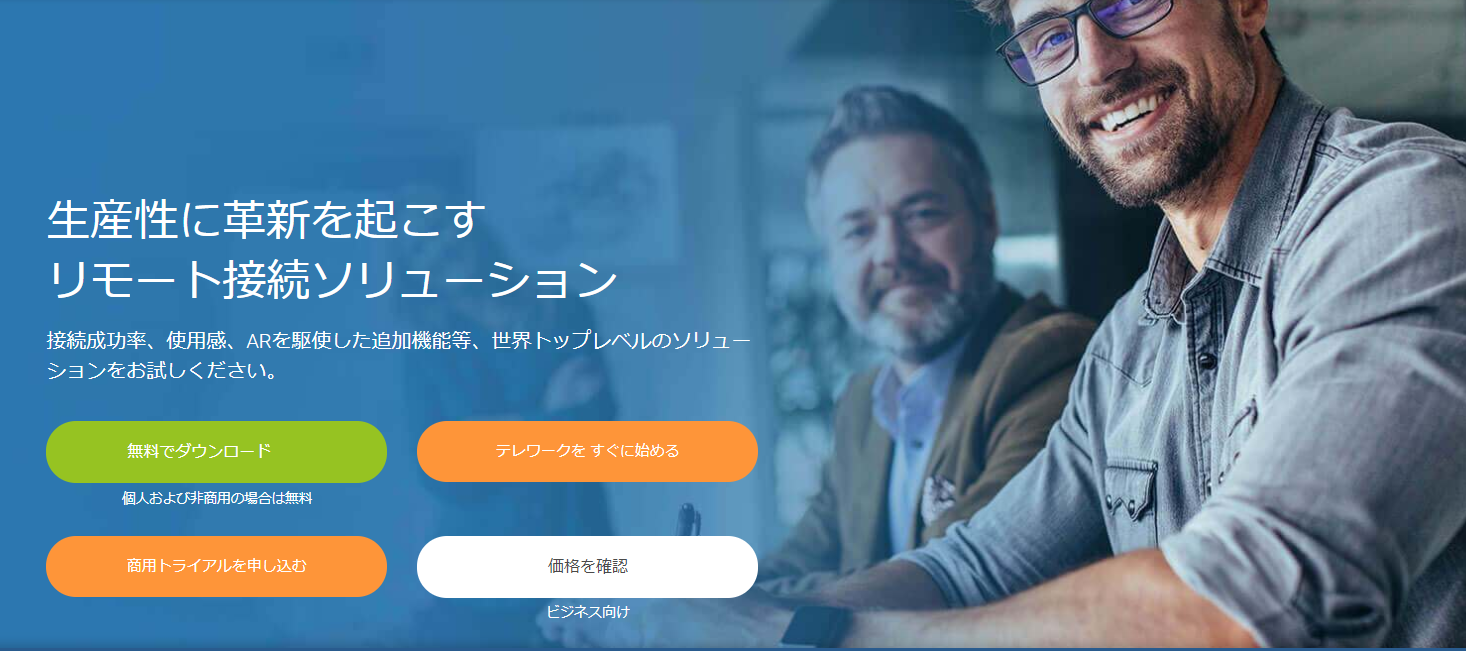
コメント